Como instalar o Kodi no Chromecast com o Google TV: Um guia passo a passo
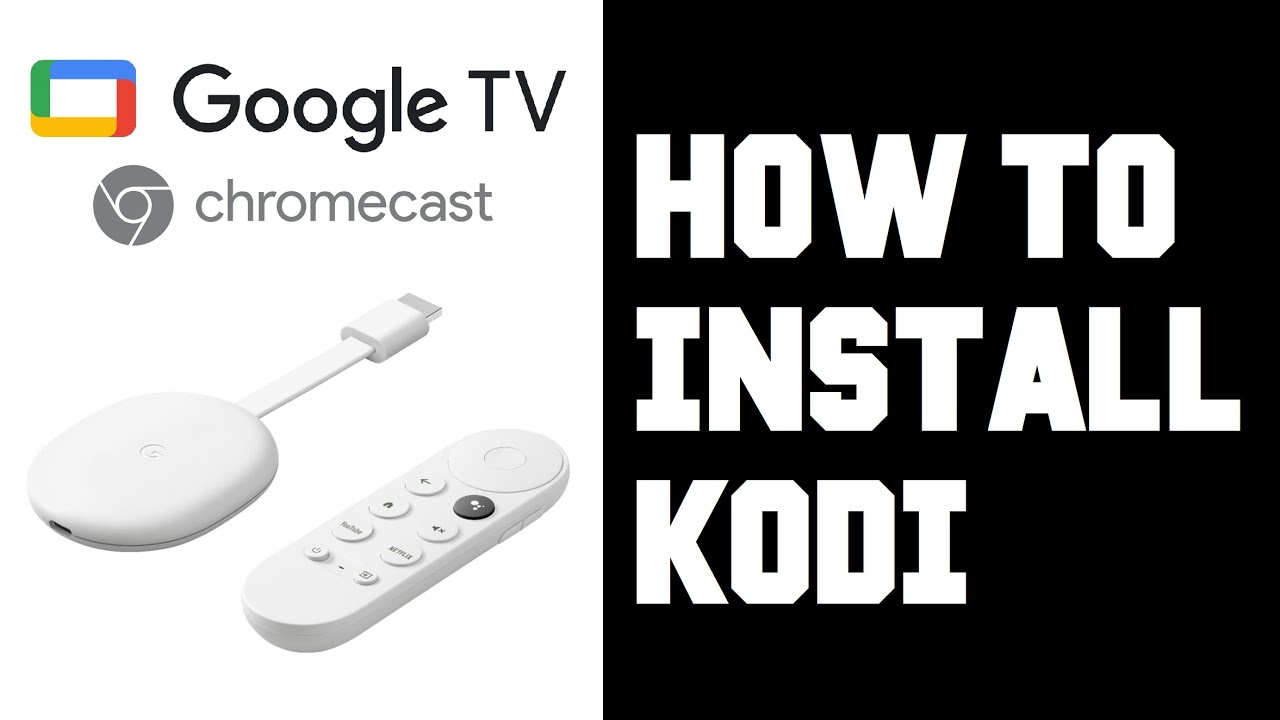
Neste artigo, vamos guiá-lo através de um processo simples de instalação do Kodi aplicação no seu Chromecast com Google TV. Como o Google TV é executado na plataforma Android, o processo de instalação do Kodi deve ser bastante simples. 😊 Vamos direto ao assunto! 🚀
Pesquisa aberta na Google TV
Utilizando o telecomando do Google TV, navegue até à parte superior do ecrã e clique no botão pesquisa opção. 🎯
Escreva "Kodi".
Em seguida, clique em selecionar no telecomando da Google TV para abrir o teclado. Começar a escrever Kodi (K-O-D-I). Quando tiveres terminado, navega para baixo e clica na pequena lupa para iniciar a pesquisa. 🔎
Instalar a aplicação Kodi
O resultado da pesquisa deve mostrar o Kodi aplicação. Basta clicar em selecionar no telecomando do Google TV para instalar a aplicação. Aguarde pacientemente que o Kodi termine a instalação. 📦
Abrir o Kodi a partir da lista de aplicações
Quando a instalação do Kodi estiver concluída, pode abri-lo a partir da página da aplicação ou pode regressar à página inicial e navegar para a secção As minhas aplicações área. Desloque-se até ao fim da linha e, em seguida, clique em 'Ver tudo'. As aplicações recentemente instaladas, como o Kodi, aparecem normalmente no fim da lista. 📌
Mover o Kodi para a área principal
Se quiser mover o Kodi para a área de visualização principal do As minhas aplicaçõesbasta selecionar e manter premido o botão no telecomando do Google TV e, em seguida, clicar em deslocação. Posicione a aplicação Kodi no local pretendido e clique no botão selecionar novamente para o bloquear no lugar. Prima o botão voltar para voltar à sua página inicial. Agora, pode ver a aplicação Kodi a aparecer na secção As minhas aplicações ou As suas aplicações secção. 🔄👍
Conclusão: 🏁
E já está! Instalou com sucesso o Kodi no seu Chromecast com o Google TV. É um processo sem esforço, não é? Agora, desfrute do seu conteúdo favorito no Kodi! Não se esqueça de continuar explorando novos aplicativos e funcionalidades no seu Google TV. 🎉✨
FAQ
O que é o Kodi?
O Kodi é uma aplicação de software de reprodução multimédia gratuita e de código aberto desenvolvida pela Fundação XBMC. Permite aos utilizadores reproduzir e visualizar a maior parte dos conteúdos multimédia em fluxo contínuo, como vídeos, música e podcasts da Internet, bem como todos os ficheiros multimédia digitais comuns a partir de suportes de armazenamento locais e de rede.
O que é o Chromecast?
O Chromecast é uma linha de leitores multimédia digitais desenvolvida pela Google. Os utilizadores utilizam o dispositivo para iniciar e controlar a reprodução de conteúdos audiovisuais transmitidos pela Internet num televisor de alta definição ou num sistema de áudio doméstico através de aplicações móveis e da Web que suportam a tecnologia Google Cast.
O que é o Chromecast com o Google TV?
O Chromecast com Google TV é um leitor de multimédia em streaming desenvolvido pela Google. Este dispositivo inclui um controlo remoto, uma interface de utilizador e o Google Assistant integrado para controlo por voz.
Por que razão devo querer instalar o Kodi no Chromecast com o Google TV?
A instalação do Kodi no seu Chromecast com Google TV permite-lhe aceder e transmitir uma enorme quantidade de conteúdos, incluindo filmes, programas de televisão e música, através de uma interface altamente personalizável.
É legal instalar o Kodi no meu Chromecast com o Google TV?
Sim, é completamente legal instalar o Kodi no Chromecast com o Google TV. No entanto, a forma como utiliza o Kodi pode ser ilegal. Esteja ciente e respeite as leis de direitos autorais em seu país.
Quanto custa instalar o Kodi no Chromecast com o Google TV?
O Kodi é um software gratuito. No entanto, alguns add-ons ou serviços adicionais podem ser pagos.
Posso continuar a utilizar outras aplicações no meu Chromecast com o Google TV depois de instalar o Kodi?
Sim, a instalação do Kodi não interfere com a funcionalidade de outras aplicações no Chromecast com Google TV.
Posso desinstalar o Kodi do meu Chromecast com o Google TV?
Sim, como qualquer outro aplicativo, você pode desinstalar o Kodi do seu Chromecast com o Google TV a qualquer momento.
A instalação do Kodi anula a garantia do meu Chromecast com Google TV?
Não, a instalação do Kodi no Chromecast com o Google TV não anula a garantia do dispositivo.
Vou precisar de algum equipamento ou software adicional para instalar o Kodi no Chromecast com o Google TV?
Só precisa do seu Chromecast com dispositivo Google TV e de uma ligação Wi-Fi para descarregar e instalar a aplicação.
Posso utilizar o Kodi no meu Chromecast com o Google TV sem uma ligação à Internet?
Embora seja necessária uma ligação à Internet para descarregar e instalar o Kodi, uma vez instalado, pode utilizá-lo para reproduzir conteúdos multimédia locais sem Internet.
Posso instalar o Kodi no meu Chromecast com o Google TV remotamente?
Não, terá de aceder fisicamente ao seu Chromecast com o Google TV para o processo de instalação.
Quanto espaço é que o Kodi ocupa no meu Chromecast com Google TV?
O Kodi ocupa cerca de 100 MB de espaço, mas este valor pode aumentar consoante os add-ons que instalar.
Preciso de conhecimentos técnicos para instalar o Kodi no meu Chromecast com Google TV?
Embora o processo seja relativamente simples, seria útil ter alguns conhecimentos básicos sobre o seu dispositivo e as respectivas definições. Se seguir o guia cuidadosamente, deverá conseguir instalar o Kodi sem problemas.
Posso instalar o Kodi em qualquer versão do Chromecast?
Sim, o Kodi pode ser instalado em qualquer versão do Chromecast, incluindo o Chromecast com Google TV.
Posso utilizar o Kodi noutros dispositivos?
Sim, o Kodi pode ser instalado numa série de dispositivos, incluindo PCs, computadores portáteis, smartphones, tablets, Amazon Fire TV e muitos outros.
É seguro instalar o Kodi no meu Chromecast com o Google TV?
Sim, o próprio Kodi é seguro. No entanto, alguns add-ons de terceiros podem conter malware. Certifique-se de que instala apenas add-ons de fontes fidedignas.
Posso personalizar o Kodi depois de instalado no meu Chromecast com Google TV?
Sim, é possível personalizar o Kodi de várias formas, desde alterar a interface do utilizador até adicionar e remover add-ons.
Preciso de uma VPN para utilizar o Kodi no meu Chromecast com o Google TV?
Embora uma VPN não seja necessária, é altamente recomendada quando se utiliza o Kodi para garantir a sua privacidade e segurança.
O Kodi é atualizado automaticamente no Chromecast com o Google TV?
Não, o Kodi não é atualizado automaticamente. No entanto, pode verificar se existem actualizações manualmente no menu de definições.
Posso instalar o Kodi em vários dispositivos Chromecast com o Google TV?
Sim, pode instalar o Kodi em tantos dispositivos Chromecast quantos quiser.
O Kodi tem controlos parentais?
Sim, o Kodi tem definições de controlo parental que podem ser utilizadas para restringir o acesso a determinados conteúdos.
O Kodi vai tornar o meu Chromecast mais lento com o Google TV?
O Kodi não deve afetar significativamente o desempenho do seu Chromecast com Google TV. No entanto, alguns add-ons pesados podem tornar o dispositivo mais lento.
Que tipo de conteúdo posso transmitir utilizando o Kodi no meu Chromecast com Google TV?
Pode transmitir qualquer conteúdo suportado pelo Kodi, incluindo filmes, programas, podcasts e até TV em direto, desde que tenha os add-ons adequados.
Posso utilizar o meu Chromecast com o comando da Google TV para controlar o Kodi?
Sim, pode utilizar o telecomando fornecido com o seu dispositivo Chromecast com o Google TV para controlar o Kodi.
Posso utilizar o meu smartphone ou tablet como controlo remoto para o Kodi no meu Chromecast com Google TV?
Sim, existem várias aplicações disponíveis que permitem utilizar o seu smartphone ou tablet como comando para o Kodi.
O que devo fazer se tiver problemas ao instalar o Kodi no meu Chromecast com o Google TV?
Se tiver problemas, experimente reiniciar o dispositivo e seguir os passos novamente. Se os problemas persistirem, consulte alguns dos guias de resolução de problemas disponíveis online ou contacte a comunidade de suporte do Kodi.
Posso partilhar a minha biblioteca Kodi com outros dispositivos?
Sim, ao utilizar um servidor de rede doméstica, pode partilhar a sua biblioteca Kodi com outros dispositivos na mesma rede.
Existem alternativas ao Kodi para o meu Chromecast com Google TV?
Sim, existem alternativas ao Kodi, como o Plex, o Emby e o Stremio. Cada uma delas tem as suas próprias características e interfaces únicas.
 ping.fm
ping.fm 